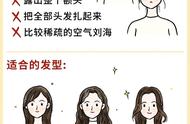父子级是AE使用频率最高的一个概念,在制作MG动画或者制作跟踪时都需将一个物体与另一个建立链接关系,通过这个挖掘机动画带大家了解了解AE中父子级和间隔的框旋转的效果是如何应用的。

图A7.10-1
先将挖掘机进行分层处理,再导入至AE项目中并创建合成,,在【时间轴面板】中新建“空对象”,全选图层#2至#9,建立“父子级”关系,成为图层#1“空1”的子级,使“挖掘机”跟随“空对象”移动。

选择图层#1“空1”制作挖掘机入场动画,将指针拖曳至第0帧处,使用快捷键P展开【位置】属性,调整【位置】属性值为2590.0,530.0,将挖掘机向右移出画面,并添加【位置】关键帧;将指针拖曳至第2秒处,将挖掘机向左移动至画面中间。


下面制作挖掘机的挖掘动作,选择图层#6“斗杆”,使用快捷键Y(锚点工具),在【查看器】窗口中移动“锚点”至与连接处“动臂”上方黄色点处;根据上述步骤调整图层#7“铲斗”和图层#8“动臂”的“锚点”位置。选择图层#7“铲斗”,建立“父子级”关系,成为图层#6“斗杆”的子级;选择图层#6“斗杆”,建立“父子级”关系,成为图层#8“动臂”的子级。


将指针拖曳至第2秒处,选择图层#7“铲斗”和图层#8“动臂”,使用快捷键R展开【旋转】属性,添加【旋转】关键帧,作为旋转开始帧;将指针拖曳至第2秒10处,调整图层#7“铲斗”和图层#8“动臂”【旋转】属性值,制作“动臂”向下降落,“铲斗”下挖动作。


将指针拖曳至第2秒20帧处,选择#7“铲斗”调整【旋转】属性值,制作“铲斗”挖起动作;选择图层#6“斗杆”添加【旋转】关键帧,作为旋转开始帧。


将指针拖曳至第3秒处,选择图层#8“动臂”调整【旋转】属性值,制作“动臂”向上抬起,选择图层#6“斗杆”添加【旋转】关键帧,制作向内回收效果。


(挖起动图)
选择图层#1“空1”制作挖掘机出场动画,添加【位置】关键帧,作为出场预备帧;拖曳指针至序列结束(4秒29帧)处,调整【位置】属性值,使挖掘机向左移动移出画面。


接下来制作挖掘机履带运动效果,选择图层#2“右轮轴”根据图层#1“空1”添加【旋转】关键帧,调整【旋转】属性值使右轮轴旋转,并开启运动模糊开关。


将指针移动至0帧处,选择图层#2“右轮轴”的【旋转】属性执行复制命令,执行粘贴命令至图层#3“左轮轴”,并开启运动模糊开关。


将指针移动至0帧处,选择图层#5“履带”展开【内容】属性,展开【矩形1】-【描边1】-【虚线】属性;选择图层#2“右轮轴”的【旋转】属性执行复制命令,执行粘贴命令至图层#5“履带”【偏移】属性,并开启运动模糊开关。


这样我们的挖掘机动画就制作完成了,所谓父子关系,顾名思义,就是父层和子层,子层会继承父层的属性。在 After Effffects 中,一个子层只能对应一个父层, 但是一个父层可以有一个或多个子层,而在一个合成中可以有多个父层,就像一群爸爸带好多娃。
通过设置父子关系可以很方便地使很多图层做同样的动画,而且只需要控制一个层。如果不设置父子关系而想要达到同 样的效果,就必须嵌套合成做动画。 父子级是一个单向关系,子级不能控制父级,父级可以控制子级,父级也可以作为其他图层的子级,这种灵活的操作方 式比嵌套合成具有更高的编辑空间。按住【Shift】键建立父子级时,子级会自动匹配父级属性参数。
大家一定要多多练习!!!!!
,